外接显示器或投影仪上的SDI或HDMI预览
要检查正确的视频色彩空间和像素长宽比的最终结果,可以在外部广播视频监视器上预览当前的Viewer图像。此选项需要其他硬件,例如监视器输出卡或FireWire端口。
我们的Monitor Out架构直接与AJA和BlackMagic设备驱动程序接口,它们在各自的硬件产品线之间是统一的,这意味着当前支持的所有卡的版本在第三方库版本应该管用。
注意: Blackmagic卡当前不支持SMPTE范围以外的10位输出。检查您的素材中是否包含非法值,以避免10位输出中出现伪像。
我们已经测试了以下AJA和Blackmagic硬件:
|
AJA卡: |
KONA LHi |
科纳3G |
科纳4 |
科纳iOXT |
|---|---|---|---|---|
|
格式 |
||||
|
标清 |
|
|
|
|
|
高画质 |
|
|
|
|
|
2K |
|
|
|
|
|
超高清 |
|
|
|
|
|
4K |
|
|
|
|
|
BNC |
|
|
|
|
|
HDMI接口 |
|
|
|
|
|
立体支撑 |
||||
|
|
没有 |
是 |
是 |
没有 |
|
平台类 |
||||
|
|
Win,Mac,Linux |
Win,Mac,Linux |
Win,Linux |
Mac 10.9和10.10 |
|
车手 |
||||
|
|
驱动程序15.1或更高版本,可在此处获得: https://www.aja.com/products/kona-4#support |
|||
注意: 将Monitor Out功能与AJA卡一起使用时,应考虑以下因素:
如果您在Linux上运行AJA卡,则可以联系www.aja.com/support获得正确的驱动程序。
双连接卡仅支持12位监视器输出,即具有两个物理连接的卡,不支持将两个单独的数据流组合在一起的双链路。
|
Blackmagic卡: |
DeckLink SDI |
DeckLink HD Extreme 2 |
DeckLink Extreme 3D + |
强度Pro 4K |
|---|---|---|---|---|
|
格式 |
||||
|
标清 |
|
|
|
|
|
高画质 |
|
|
|
|
|
2K |
|
|
|
|
|
超高清 |
|
|
|
|
|
4K |
|
|
|
|
|
BNC |
|
|
|
|
|
HDMI接口 |
|
|
|
|
|
立体支撑 |
||||
|
|
没有 |
没有 |
是 |
没有 |
|
平台类 |
||||
|
|
Win,Mac,Linux |
Win,Mac,Linux |
Win,Mac,Linux |
Win,Mac,Linux |
|
车手 |
||||
|
|
驱动程序10.11.4或更高版本,可在此处获取: https://www.blackmagicdesign.com/cn/support/ |
|||
|
Blackmagic卡: |
DeckLink Studio 4K |
DeckLink 4K至尊 |
DeckLink 4K至尊12G |
|---|---|---|---|
|
格式 |
|||
|
标清 |
|
|
|
|
高画质 |
|
|
|
|
2K |
|
|
|
|
超高清 |
|
|
|
|
4K |
|
|
|
|
BNC |
|
|
|
|
HDMI接口 |
|
|
|
|
立体支撑 |
|||
|
|
是 (两个视图都通过一个输出,因此Full Resolution选项不可用。) |
是 |
是 |
|
平台类 |
|||
|
|
Win,Mac,Linux |
Win,Mac,Linux |
Win,Mac,Linux |
|
车手 |
|||
|
|
驱动程序10.11.4或更高版本,可在此处获取: https://www.blackmagicdesign.com/cn/support/ |
||
Nuke可以将图像以8位或10位RGB颜色模式输出到外部广播监视器。当观看者的gl buffer depth设置是half-float要么float,前提是显示器输出卡支持它。在所有其他情况下,都使用8位颜色。
注意: 选择带有短语的监视器输出模式10-bit在其说明中,如果gl buffer depth两者之一half-float要么float被选中。半浮点和浮点模式的处理速度相当慢,因此建议坚持使用byte除非特别需要10位颜色,否则显示器输出为。
在外部广播视频监视器上预览输出
| 1. | 按S在查看器上打开查看器设置。 |
| 2. | 来自monitor output device下拉菜单,选择要使用的外部设备并检查enable monitor output。系统会自动检测所有可用设备,并在此菜单中列出。 |
| 3. | 来自monitor output mode下拉菜单中,为您在上一步中选择的设备选择显示模式。可用选项取决于您使用的设备。默认情况下,选择最近使用的显示模式。 |
| 4. | 按Ctrl/Cmd+U, 导航Viewer > Toggle Monitor Out,或在查看器溢出下拉菜单中单击监视器输出按钮。 |
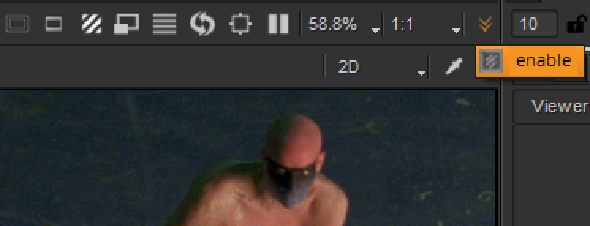
从现在开始,所有连接到Viewer的输出都将发送到您选择的监视器输出设备。
监视器输出图像始终为全屏,不缩放(1:1比例)和不平移,无论其链接到的查看器设置为什么。这意味着略有不匹配的格式(例如,对于PAL / NTSC,为640x512 / 640x448)不会重新缩放以适合显示器。
如果您保存您的Nuke启用了监视器输出的脚本,此设置将与脚本一起保存。下次您打开同一脚本时,将启用监视器输出。
禁用在外部广播视频监视器上的观看
• 单击查看器控件中的监视器输出按钮。
• 选择Viewer > Toggle Monitor Output从菜单栏中。
• 按Ctrl/Cmd+U。如果您使用的显示器输出设备可以在您用来显示屏幕的屏幕上绘制内容,则此功能特别有用。 Nuke窗口(例如与Apple Final Cut Pro一起安装的Digital Cinema Desktop Preview设备)。
• 按S在查看器上打开查看器设置,然后取消选中enable monitor output。
